Como usuarios de Linux, a veces necesitamos cambiar la dirección MAC de nuestros adaptadores de red. Este proceso también se denomina suplantación de identidad o falsificación de una dirección MAC. Este artículo explica cómo cambiar una dirección MAC a través de un sistema Ubuntu 18.04 LTS.
¿Qué es una dirección MAC
MAC, que significa Media Access Control, es una identificación de seis bytes incrustada permanentemente en el firmware de un adaptador de red. Esta dirección puede ser leída por un sistema operativo y una red donde esté instalado el adaptador. Todos los nodos de la red, como estaciones de trabajo e impresoras, etc., se identifican mediante estas direcciones MAC en la red. Estas direcciones no son idénticas, incluso para dos modelos de dispositivos similares del mismo fabricante. Todas las direcciones MAC deben seguir los estándares establecidos por IEEE, el Instituto de Ingenieros Eléctricos y Electrónicos.
¿Por qué cambiar una dirección MAC?
Entonces, ¿por qué necesitamos cambiar una dirección MAC? Existen principalmente las siguientes dos razones para cambiarlo:
- La razón más común para cambiar una dirección MAC es mantener la privacidad. Si está conectado a una red pública, la mejor manera de mantener su identificación sin exponer es falsificar la MAC.
- Si un administrador de red ha bloqueado su identificación MAC en un firewall o enrutador, puede falsificar su identificación y poder pasar a través de ella.
Cómo ver la dirección MAC actual
Para ver las direcciones MAC de todos sus dispositivos de red, puede usar el siguiente comando en su terminal Ubuntu:
$ ip link show
Sugerencia:puede abrir la Terminal a través de Ctrl+Alt+T atajo
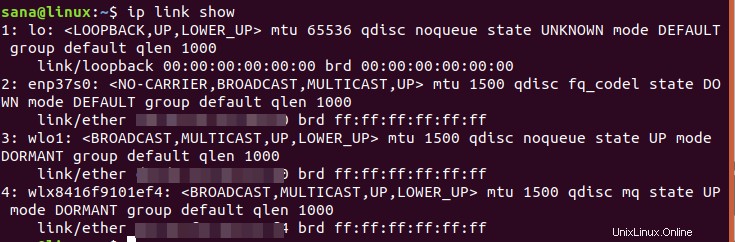
El resultado anterior de mi sistema muestra las direcciones MAC de tres dispositivos de red instalados en mi sistema. La parte después de "link/ether" es donde verá la dirección MAC de un dispositivo en particular, pero la hemos difuminado por razones de privacidad.
Hay otra forma de ver las direcciones MAC, pero es posible que primero deba instalar net-tools en su sistema mediante el siguiente comando:
$ sudo apt install net-tools
Luego, ejecuta el siguiente comando:
$ ifconfig | grep ether

Cómo cambiar la dirección MAC
Para cambiar la dirección MAC de un dispositivo, primero debe instalar una utilidad de línea de comandos llamada macchanger .
Abra la Terminal a través del tablero o el atajo Ctrl+Alt+T y luego ejecute el siguiente comando:
$ sudo apt-get install macchanger
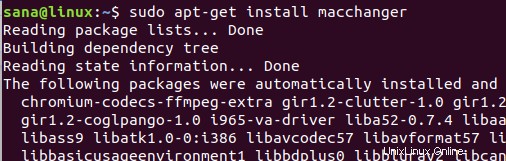
Durante el proceso de instalación, encontrará el siguiente mensaje de configuración:
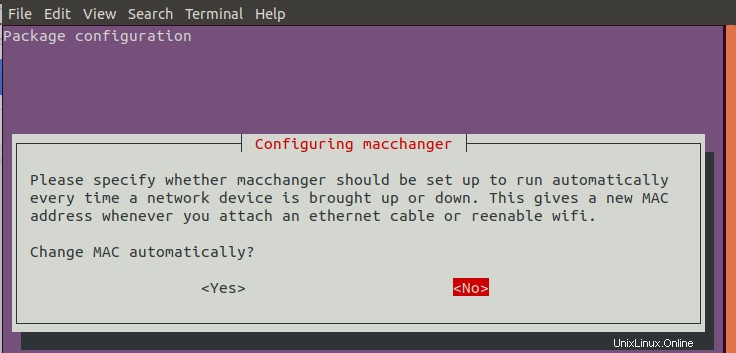
Seleccione Sí a través de las teclas de flecha y luego presione Entrar para configurar macchanger para que se ejecute automáticamente cada vez que se active o desactive un dispositivo de red.
El siguiente comando le permitirá obtener el nombre de la interfaz de un dispositivo que usará más adelante para cambiar su dirección MAC:
$ ip addr
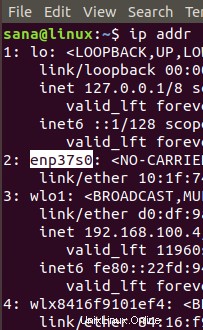
El nombre de interfaz resaltado es el que usaremos en nuestros siguientes ejemplos.
Configurar una ID MAC aleatoria
El siguiente comando asignará una identificación MAC aleatoria, pero viable, a su adaptador de red:
Sytnax:
$ macchanger -r <interface-name>
Ejemplo:
$ macchanger -r enp37s0

Configurar una ID de MAC específica
El siguiente comando asignará una identificación MAC específica a su adaptador de red:
Sytnax:
$ macchanger --mac=XX:XX:XX:XX:XX:XX <interface-name>
Restauración de la dirección MAC a la original
Si necesita restaurar la dirección MAC de un dispositivo a su estado original, puede usar el siguiente comando:
Sintaxis:
$ macchanger -p <interface-name>
Ejemplo:
macchanger -p enp0s3
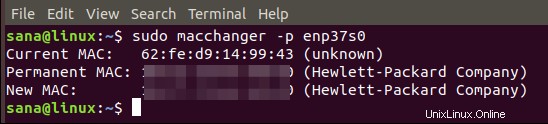
A través de los sencillos pasos descritos en este artículo, puede ver y cambiar sus direcciones Mac y también restaurarlas a las originales cuando sea necesario.